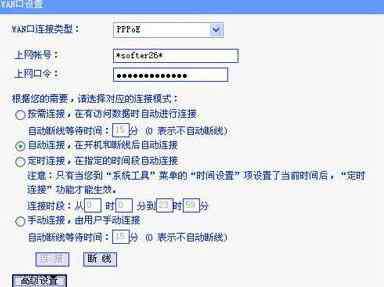路由器具有判断网络地址和选择IP路径的功能,它能在多网络互联环境中,建立灵活的连接,可用完全不同的数据分组和介质访问方法连接各种子网我家里用的天翼宽带,刚买了一个无线路由器回来,请问怎么安装和设置才能上网?考虑到部分用户家里面没有电脑,所以下面将详细介绍,用手机设置路由器上网的方法。
方法步骤
第一步、路由器线路连接
1、把从猫/光猫网口接出来的网线,插在无线路由器的WAN接口。 如果你家的宽带没有用到猫,则需要把入户的宽带网线,插在路由器的WAN接口。
2、如果你家里有电脑,用网线把电脑连接到路由器的任意一个LAN接口即可。
(1)、此时电脑不能上网,是正常现象,无需担心;带路由器设置上网成功后,电脑自动能上网。
(2)、如果是用电脑来设置,并不需要电脑可以上网的;这个涉及到 局域网通信技术,如需了解其中的原理,请自己百度搜索:局域网 查阅资料。
第二步、手机连接路由器信号
现在需要让你的手机,连接到路由器的wifi信号,连接后才能对路由器进行设置。
(1)、新买的、恢复出厂设置后的无线路由器,在接通电源后,会发射一个默认的wifi信号。绝大多数路由器的默认wifi信号,是没有密码的,手机可以直接进行连接。
部分路由器的默认无线名称,可以在路由器底部铭牌中查看到;如果你路由器的默认wifi有密码,也是可以在路由器底部的铭牌中查看到的。
(2)、用手机设置路由器的时候,是不需要手机可以上网的,只要手机连接到路由器的wifi信号,手机就可以对路由器进行设置了,请新手、小白用户悉知。
第三步、手机设置路由器上网
1、首先,在路由器底部铭牌中,查看下该路由器的管理页面地址
温馨提示:
(1)、路由器铭牌中:管理页面、管理地址、登录地址、路由器地址 等选项后面的信息,就是这个路由器的管理页面地址了,注意查找到这些选项。
(2)、不同的路由器,管理页面地址不一样,请以自己路由器底部铭牌中给出的为准。
2、接着,在手机浏览器中,输入上一步中查看到的管理页面地址,打开路由器的设置页面 ——> 然后根据页面中的提示进行操作
重要提示:
如果你在操作的时候,打不开路由器的设置页面,可以阅读下面的文章,查看解决办法。
3、此时,系统会检测你家宽带的 上网方式,等待几秒钟的时候,根据检测结果设置上网参数。
(1)、如果检测到上网方式是:宽带拨号上网(ADSL拨号、PPPoE拨号) ——> 则你需要在页面中,填写运营商提供的 宽带账号、宽带密码 (上网账号、上网密码)
(2)、如果检测到上网方式是:自动获得ip地址(动态IP、DHCP上网) ——> 直接点击页面中的“下一步”即可,无需设置任何上网参数
(3)、如果检测到上网方式是:固定ip地址(静态IP) ——> 则需要在页面中,填写运营商提供的 ip地址、子网掩码、默认网关、首选DNS服务器、备用DNS服务器,如下图所示。
4、然后,系统会提示你,设置路由器的 无线名称、无线密码 (Wi-Fi名称、Wi-Fi密码)。
温馨提示:
如果想避免wifi被蹭网,则wifi密码建议用:大写字母、小写字母、数字、符号 的组合进行设置,并且密码的长度要大于8位。
5、根据系统中的提示 操作,介绍对路由器的设置
6、最后,需要让你的手机,重新连接路由器现在的wifi信号。
我的路由器前面把wifi名称设置成 ,所以现在我的手机,需要重新连接到 这个wifi信号,如下图所示。
第四步、检查设置是否成功
手机重新连接路由器的wifi信号后,测试下手机能否浏览网页、能否登录 QQ/微信等软件。
(1)、如果此时手机可以浏览网页,也可以登录QQ/微信等APP软件,表明路由器的设置是成功的,现在连接路由器可以正常上网了。
(2)、相反,如果此时手机不能浏览网页,也不能够登录QQ、微信等APP软件;说明现在连接路由器连不上网,可以阅读下面的文章,查看解决办法。
1.《无线猫怎么设置 怎么设置天翼宽带猫的无线路由器》援引自互联网,旨在传递更多网络信息知识,仅代表作者本人观点,与本网站无关,侵删请联系页脚下方联系方式。
2.《无线猫怎么设置 怎么设置天翼宽带猫的无线路由器》仅供读者参考,本网站未对该内容进行证实,对其原创性、真实性、完整性、及时性不作任何保证。
3.文章转载时请保留本站内容来源地址,https://www.lu-xu.com/keji/495298.html